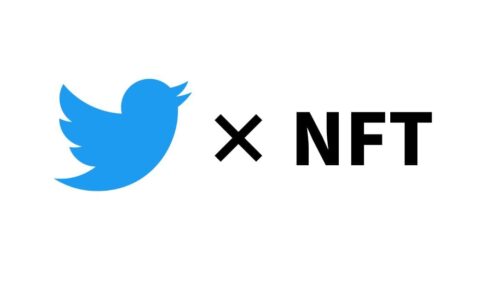「Twitter Blue」を使用して、TwitterのアイコンをNFTにされたい方は、以下記事をご参照ください。
当記事は、Mask Networkを使用する方法となります。
MaskNetwork(マスクネットワーク)を使用して、TwitterのアイコンをNFTにする方法・手順を説明させて頂きます。
この設定をすると、TwitterのアイコンがNFTになります。下記の図は設定後のイメージです。
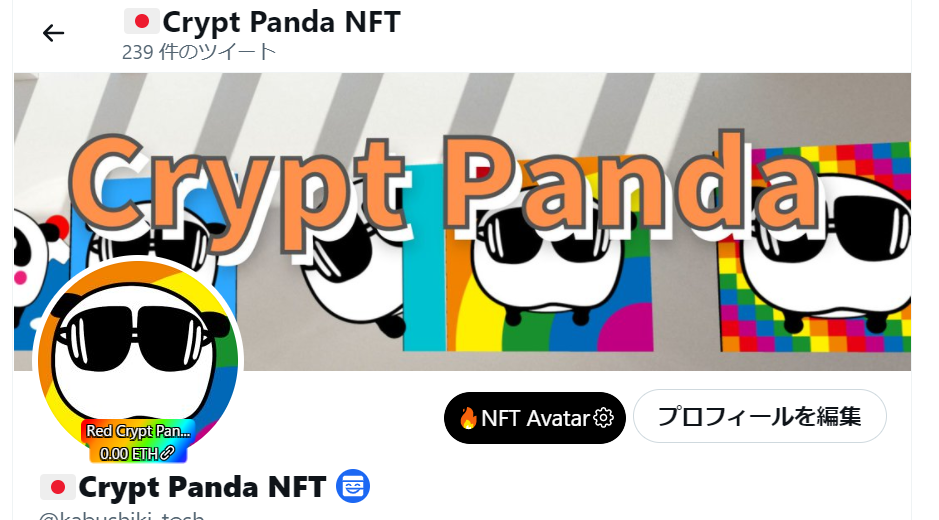
更にNFTアイコンをクリックすると、OpenSeaに自動的に接続されます。この設定はNFTを販売する際に役立つツールとなりそうです。
当設定方法は、【 PC 】からの設定方法となります。
Contents
MaskNetwork(マスクネットワーク)とは?
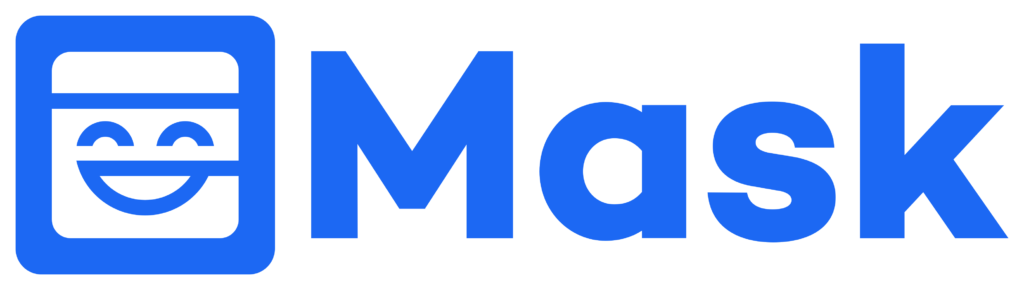
Mask Networkとは、SNS(Twitter、Facebook)上でユーザーが暗号化されたメッセージを送信できるようにする仮想通貨プロジェクトです。
これにより、他のSNSユーザーはもちろん、SNSの運営会社を含む第三者に知られることなく、メッセージを送ることができます。
今回はそのMaskNetworkを使用して、TwitterのアイコンをNFTにする方法・手順を説明させて頂きます。
Mask NetworkでTwitterのアイコンをNFTにする方法・手順
それでは、一つ一つ説明させて頂きます。
MaskNetworkをダウンロードする
MaskNetworkにアクセスします。【Get Mask】をクリックし、ダウンロードします。
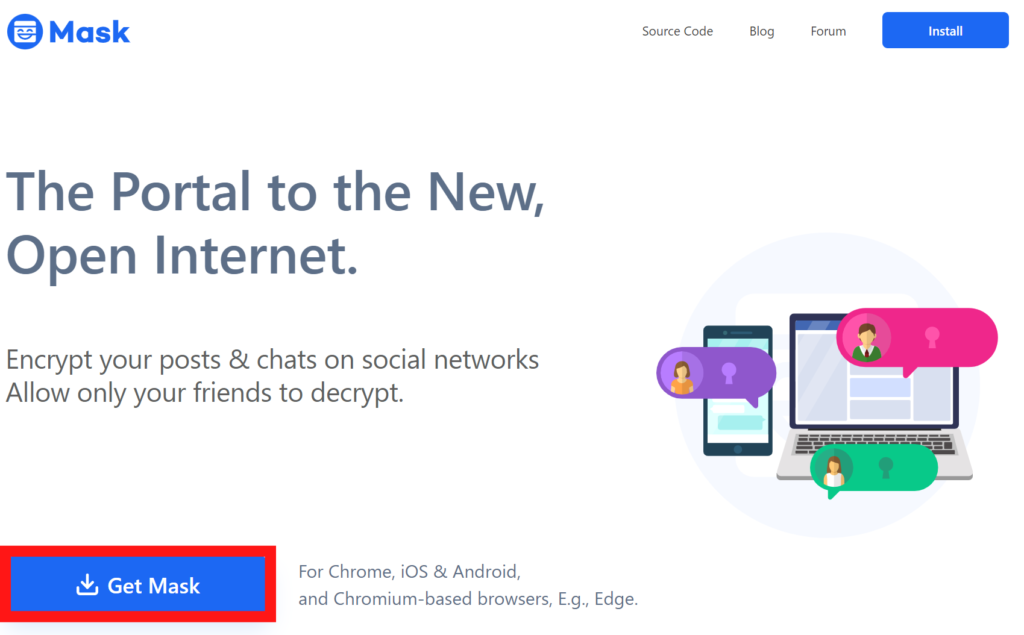
今回を例としてChromeを使用するため、【Chrome Web Store】をクリックします。
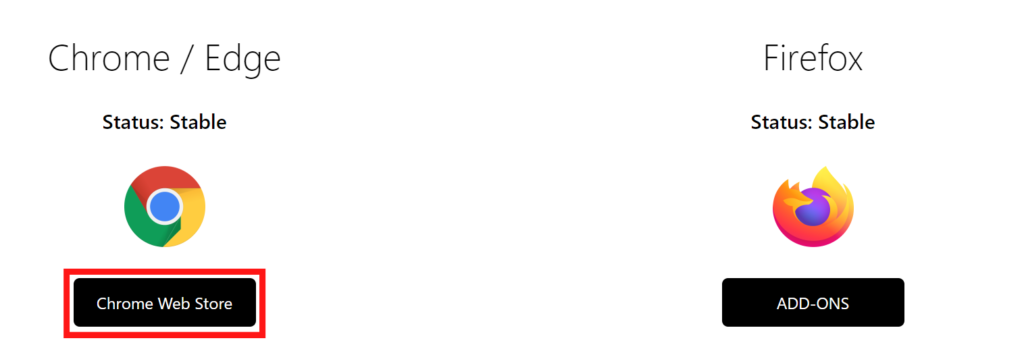
【Chromeに追加】をクリックします。

下記画面の【はじめる】をクリックします。
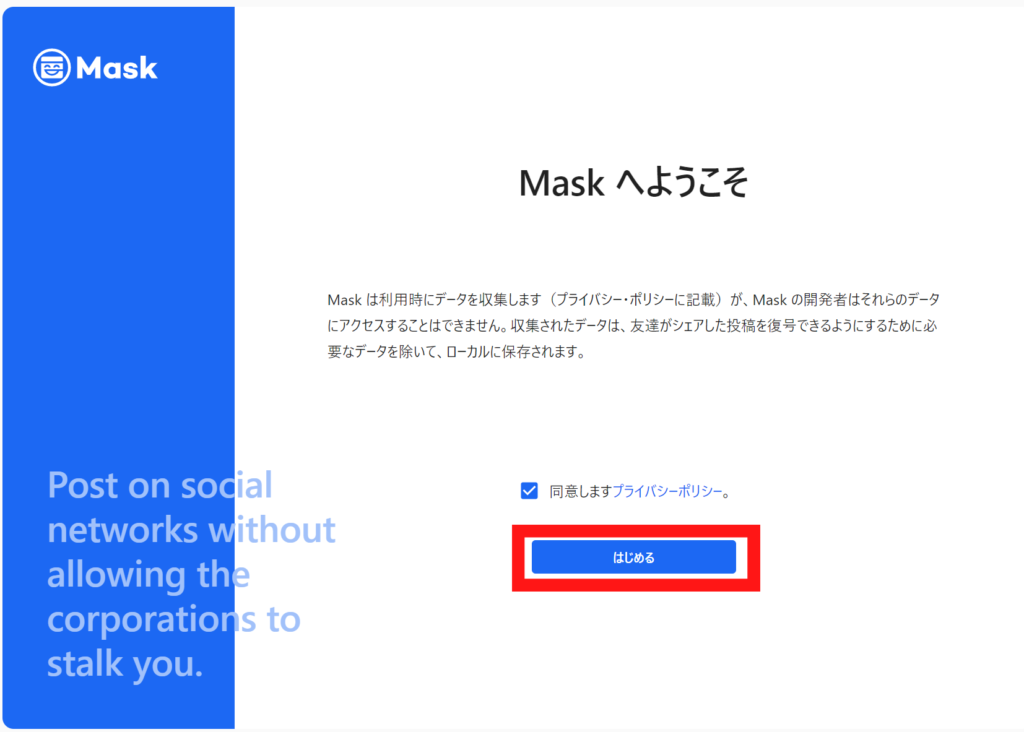
MaskNetworkとTwitterと接続する
MaskNetworkとTwitterと接続させます。
名前の箇所にTwitterのアカウント名@~を入力します。入力後、【 次へ 】をクリックします。
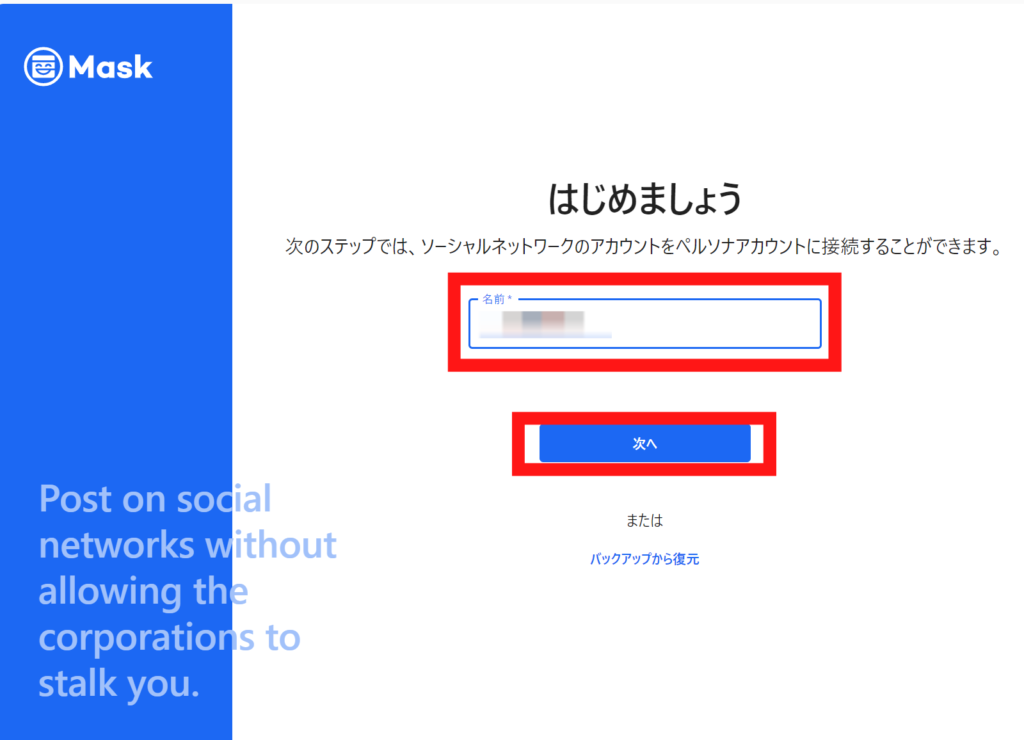
【次に接続します:twitter.com】をクリックします。
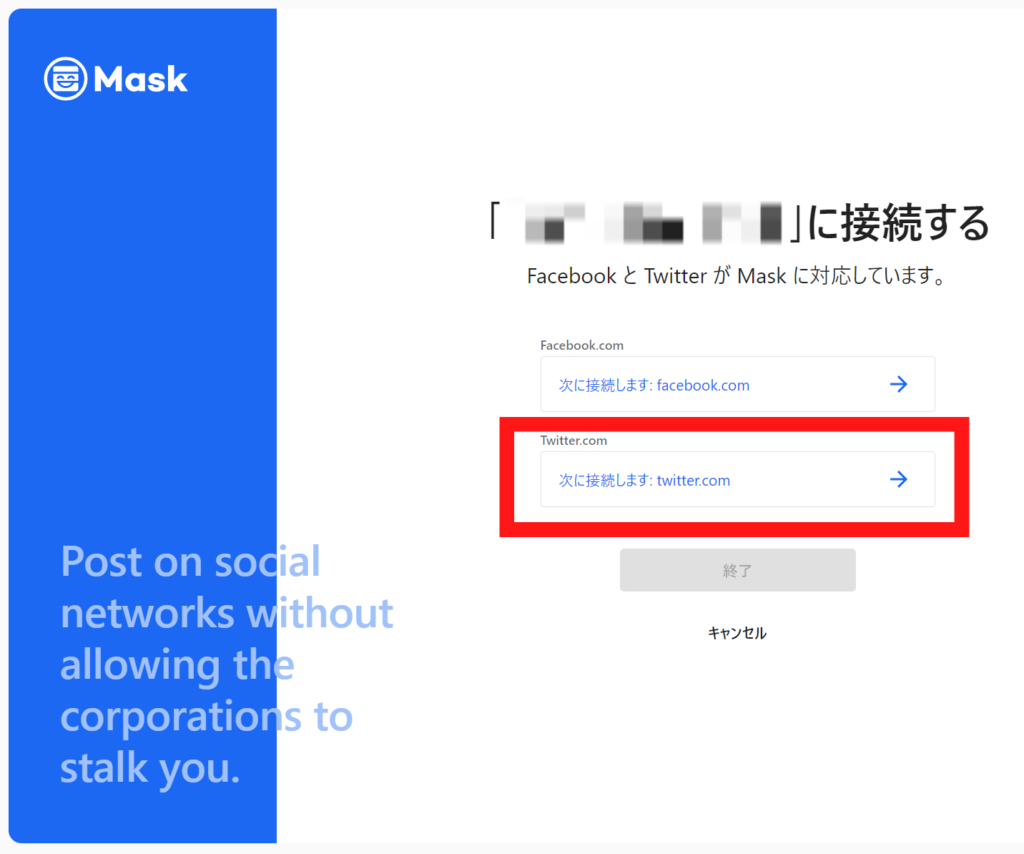
【許可】をクリックします。
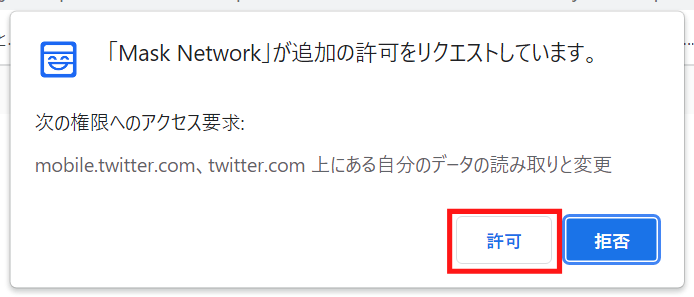
TwitterのアイコンをNFTアバターに設定
TwitterのアイコンをNFTアバターに設定していきます。
TwitterとMetaMask(メタマスク)を接続
TwitterとMetaMask(ウォレット)を接続させます。接続させると、下記の赤枠部分にイーサリアムとMetaMaskのマーク及びMetaMaskのウォレットアドレスが記載されます。
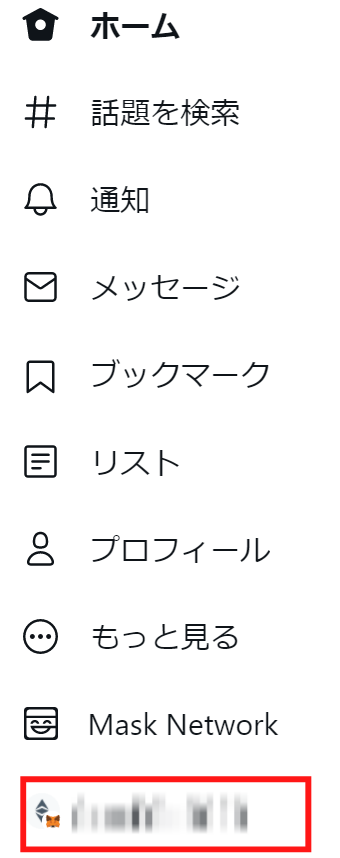
NFTアバターを設定
プロフィール欄左横の【NFT Avator】をクリックします。
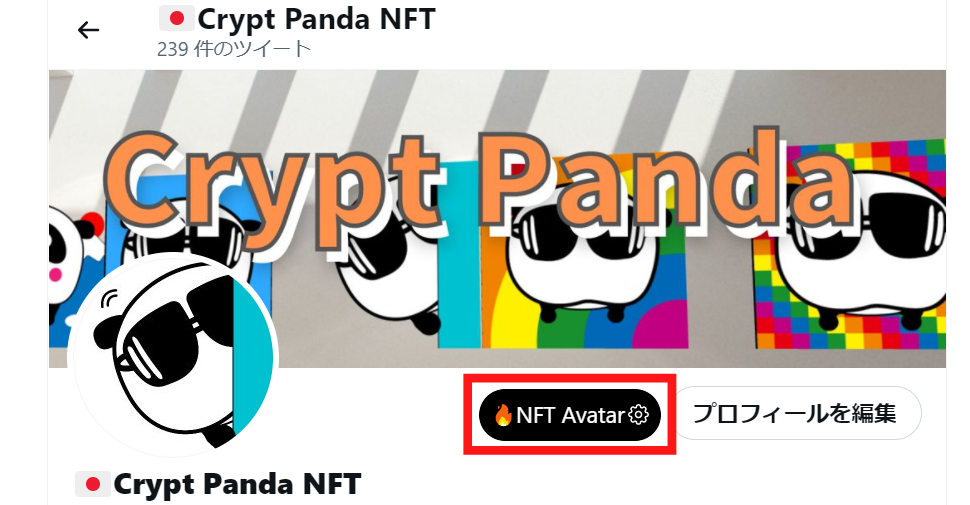
アイコンに設定したいNFTを選びます。2021年10月末時点ではイーサリムのNFTのみ選択可能のようです。
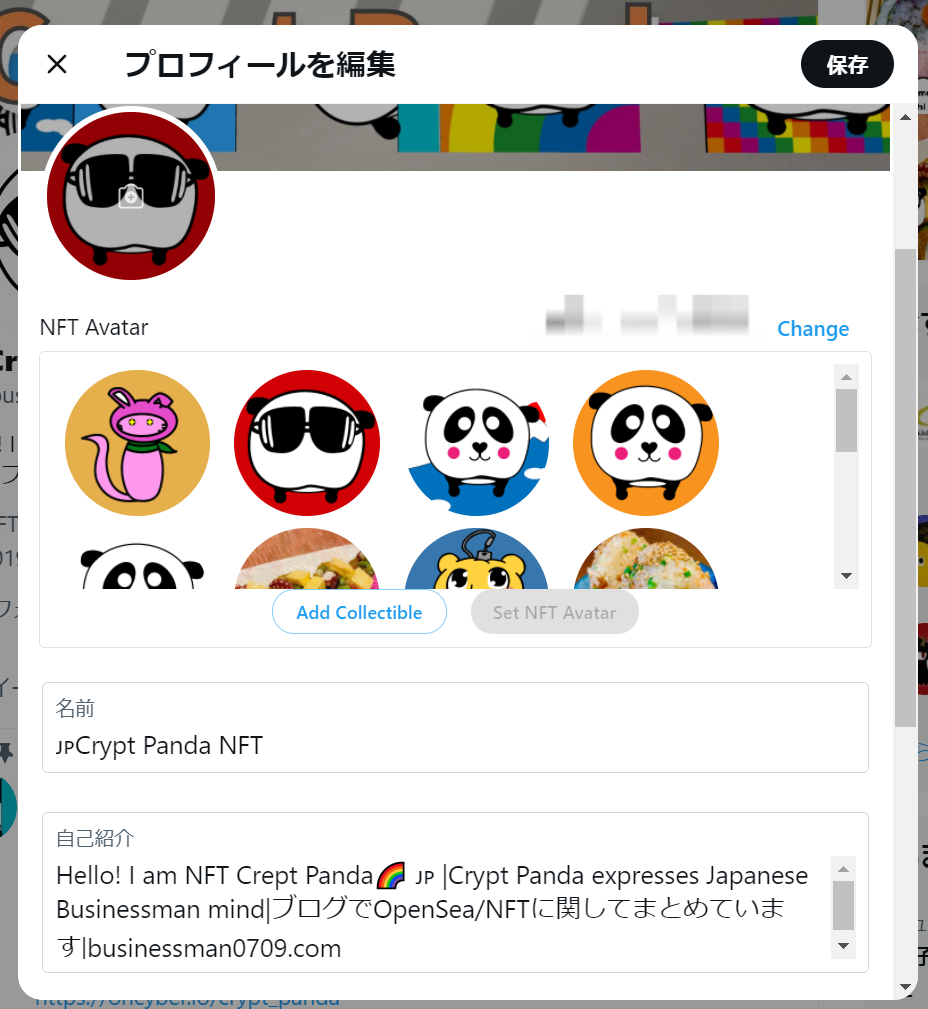
アイコンを選び、署名の手続きをしていきます。
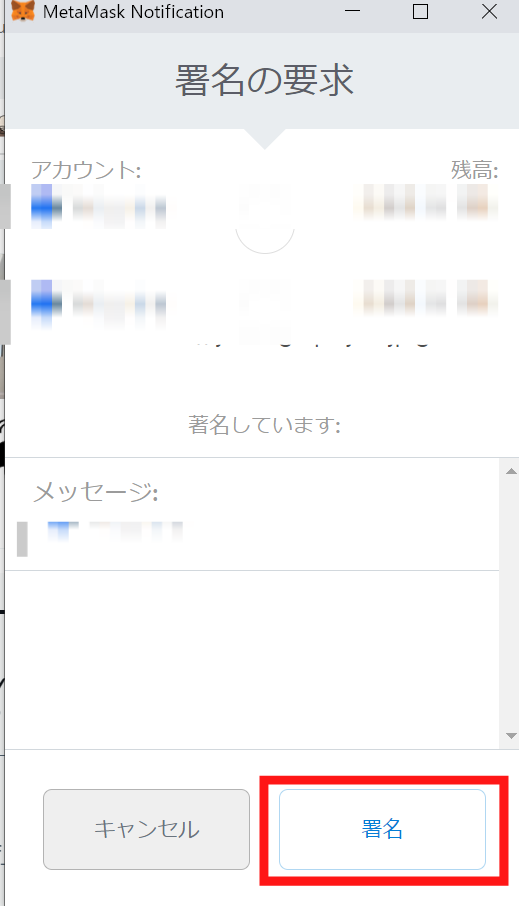
これで、TwitterのアイコンがNFTに設定完了です。アイコンをクリックすると、OpenSeaに自動的に接続されます。
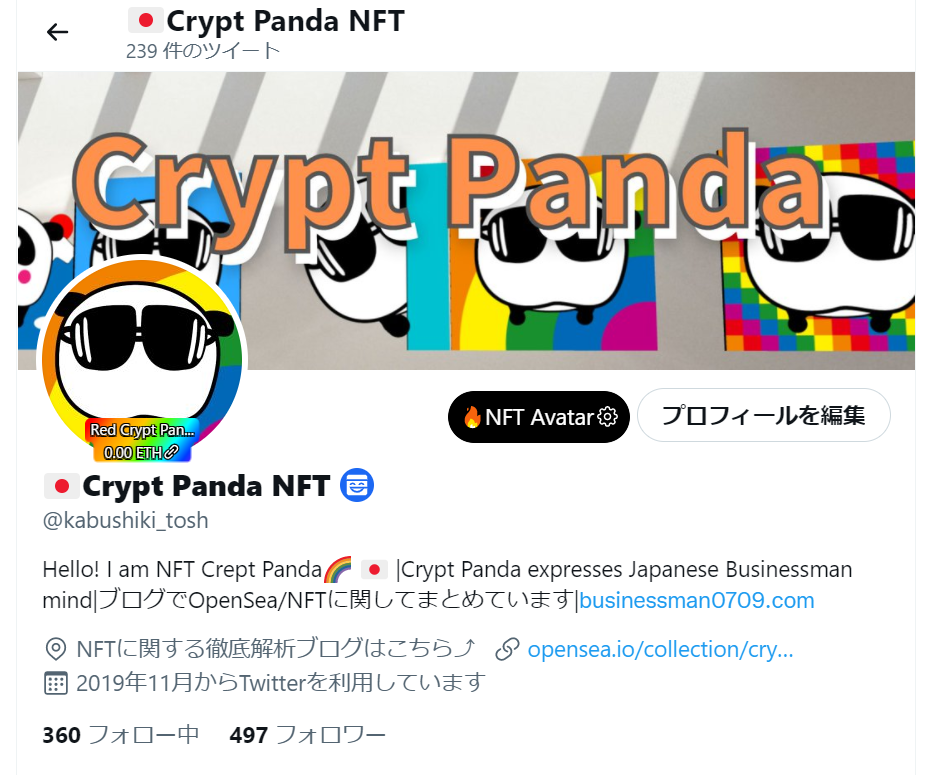
まとめ
以上がMask NetworkでTwitterアイコンをNFTアバターにする方法です。思った以上に簡単に設定できると思います。
尚MaskNetworkへの接続は各自自己責任でお願いいたします。
また上記の情報は、2021年10月26日(火)の情報になります。今後設定方法・手順は変更される可能性があります。ご了承ください。
その他おすすめのサイト
Oncyberの接続方法・手順を下記サイトで説明しています。仮想空間でNFTを飾ることができます。良ければ参照ください。